ps教程学习如何用photoshop制作类似电灯开关的黑色按钮,主要用到了自定义形状工具和图层样式,
全福编程网推荐:photoshop7.0迷你版免费下载 | Photoshop CS5 中文免费下载 | photoshop免费下载
先看效果图。

新建文档500x500像素,背景黑色,新建图层1,用700口径柔角白色笔刷在中心点一下,之后不透明度改为30%。
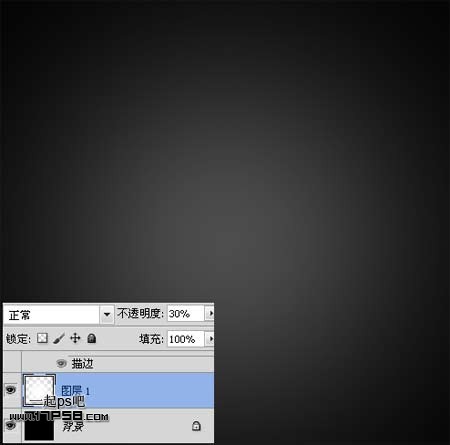
新建图层画一个白色正圆。
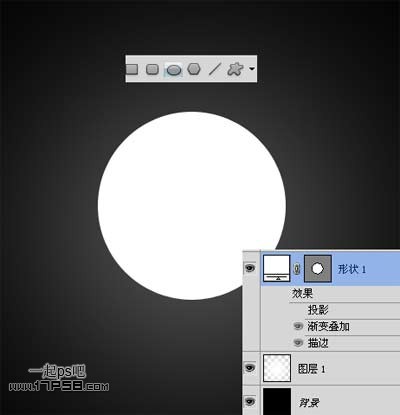
添加图层样式。
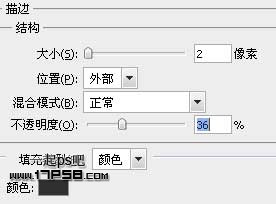
 _ueditor_page_break_tag_
_ueditor_page_break_tag_
效果如下。

新建图层画一个小点的白色正圆。

设置图层样式:

类似下图效果。
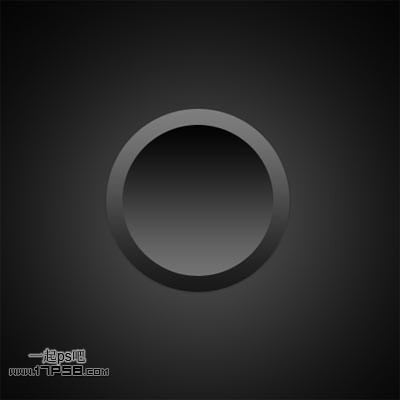
同样方法画一白色正圆。

添加图层样式。

效果如下。

新建图层2,用大口径黑色柔角笔刷点一下。

再新建图层画一个白色椭圆。

添加图层样式。


效果如下。

以上图形都中心对齐,添加一些修饰图形。

添加文字加点浮雕样式,最终效果如下,本ps教程结束。







